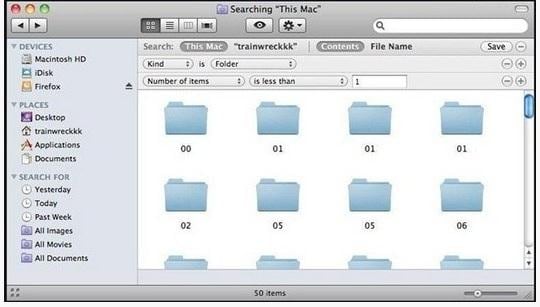Chúng ta có nhiều lần khi nó trở nên cần thiết để xóa thư mục từ những người thoại. Chủ yếu là điều này xảy ra khi các nội dung của các thư mục trở thành vô dụng và chỉ cần ngồi xung quanh thành phố chiếm không gian có giá trị trên máy tính của một. Nhưng con đường dẫn đến giải phóng không gian trên thiết bị của một không phải là dễ dàng như nó có vẻ.
Vấn đề liên quan đến xoá các thư mục trên Windows/Mac
1) tại thời điểm đó là một cửa sổ pop up mà có xu hướng xuất hiện này khi bạn nhấn nút Xóa. Điều này bật lên thường tiểu bang rằng thư mục không thể bị xoá vì nó đang sử dụng. Đây là một nguyên nhân gây đau đầu nhưng không có nhiều để lo lắng về. Tất cả bạn phải làm là hãy đóng tệp và sau đó xóa thư mục bằng cách nhấn nút Xóa.
2) có những lần khi các thư mục không được xóa bỏ bởi những người sử dụng đang bị từ chối truy cập để thay đổi thư mục. A bật lên mở và thông báo cho người dùng quyền truy cập vào thư mục đã bị từ chối và rằng những người sử dụng cần sự cho phép để xóa thư mục. Điều này thường xảy ra khi người dùng đã cố gắng để xóa thư mục không phải là một trong những người đã tạo ra nó.
Đôi khi 3) trên MAC, ngay cả sau khi bạn đã xóa thư mục có liên quan, nó vẫn kiên vẫn còn trên thiết bị và ăn lên không gian. Xóa các tập tin trên máy MAC là một quá trình phức tạp hơn so với xóa các tập tin trên windows. Trong lần như thế này phần mềm mới cần phải được cài đặt để mạnh mẽ loại bỏ thư mục theo mối quan tâm.
Làm thế nào để xóa các thư mục trên Windows. (3 cách)
Phương pháp 1
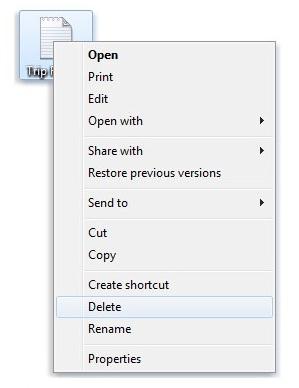
Phương pháp đầu tiên, bạn đi vào thư mục mà bạn muốn xóa và nhấp chuột phải vào nó. Một danh sách các tùy chọn sẽ xuất hiện. Từ giữa những lựa chọn bạn phải bấm vào tab được đánh dấu là “Xoá” để xoá thư mục từ vị trí hiện tại của nó.
Điều quan trọng cần lưu ý là sử dụng phương pháp này vào thư mục chỉ sẽ bị xóa bỏ từ vị trí hiện tại của nó, để xóa thư mục cho tốt mục phải cũng bị xóa từ thùng rác. Một khi nó sẽ bị xóa từ thùng rác sau đó nó đi từ điện thoại của bạn cho tốt.
Nếu cặp này hiện diện trong một ổ đĩa USB, sau đó khi theo phương pháp nêu, thư mục sẽ bị xoá khỏi hệ thống cho bao giờ hết và bạn không phải lo lắng về xóa nó từ thùng rác cũng.
Phương pháp 2
Đôi khi, khi các thư mục là rất lớn trong kích thước là họ có chứa hàng ngàn tài liệu hoặc tập tin sau đó họ có thể mất rất nhiều thời gian để xóa. Trong thế giới kinh doanh, sự chậm trễ như vậy là không chấp nhận được. Vì vậy nếu bạn đã bao giờ bị như vậy một tập hợp lại và để đảm bảo rằng bạn không đau khổ từ một trở ngại bao giờ trở lại, sau đó bạn cần phải sử dụng dấu nhắc lệnh sau đây:
Đây là một phương pháp tuyệt vời để xóa các tập tin nếu không có thể mất giờ để xóa.
Một điều mà một trong những cần phải cẩn thận về khi sử dụng phương pháp này là rằng phương pháp này là vĩnh viễn, một khi bạn chèn dấu nhắc lệnh, đó là nó, không có đi trở lại, các thư mục không đi đến một nơi bên ngoài như thùng rác, họ chỉ đơn giản là xóa cho tốt.
Vì vậy, biết chắc chắn cho dù bạn muốn xóa bỏ tất cả các file trong thư mục trước khi bạn đưa ra một tuyên bố cuối cùng.
Phương pháp 3
Thứ ba và phương pháp đơn giản nhất để thoát khỏi của một thư mục là để bấm vào các thư mục và sau đó nhấn phím delete. Phím delete là thường tương tự như một hiển thị dưới đây:
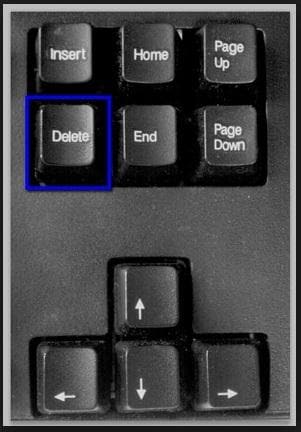
Bằng cách sử dụng phương pháp này, thư mục đi vào thùng rác từ nơi thư mục phải cũng bị xóa vì vậy mà mọi người có thể loại bỏ của cặp mãi mãi.
Làm thế nào để xóa các thư mục trên máy Mac
Phương pháp 1
Phương pháp đầu tiên là khá đơn giản. Nó bắt đầu bằng cách tìm thư mục mà bạn muốn xoá bằng cách sử dụng kết hợp kiểm soát + F. Một khi bạn đã tìm thấy thư mục từ của bạn bộ sưu tập của thư mục, bạn đang thực hiện với một nửa công việc. Việc tìm kiếm các thư mục trên máy MAC không phải là đơn giản như việc tìm kiếm các thư mục trên windows. Hiện không phải là một phần mềm quản lý tập tin hoạt động trên máy MAC vì nó trên Windows, do đó, bạn cần phải đi về việc tìm kiếm các mục mà bạn muốn xóa theo cách thủ công. Một khi bạn đã tìm thấy thư mục bạn muốn xóa, bạn có thể chỉ cần kéo mục vào trashcan. Nhưng cũng giống như trong windows, đây không phải là cách thường trực để thoát khỏi thư mục. Để đảm bảo rằng các thư mục chấm dứt để tồn tại hoàn toàn bạn cần phải loại bỏ các thư mục từ thùng rác có thể cũng.
Tất cả bạn cần làm là báo chí lệnh + shift + xóa và bạn có thể loại bỏ các tập tin cho bao giờ hết.
Phương pháp 2
Đó là một câu lệnh rất mạnh mẽ trong MAC được sử dụng để xóa thư mục thường xuyên. Nó được gọi là “rm” lệnh, nó là ngắn cho việc loại bỏ làm việc. Lệnh này là khá đơn giản và có thể được sử dụng để xóa tập tin và thư mục. Để xóa các tập tin tất cả người dùng phải làm là chèn lệnh như “tên tập tin rm” nhưng cho thư mục, thư mục cũng được gọi là trong thế giới MAC, dấu nhắc lệnh nên “rmdir thư mục tên”. Ảnh chụp màn hình sau đây cho thấy dấu nhắc lệnh được sử dụng để xóa một thư mục đánh dấu lưu trữ.
Phương pháp 3
Đôi khi, do sự phức tạp trong hệ điều hành MAC có rất nhiều thư mục rỗng có thể được tạo ra và những có thể mất rất nhiều không gian. Các thư mục trống thường được ẩn từ tầm nhìn và có thể được tìm thấy dễ dàng bằng cách đầu tiên mở finder và sau đó nhấn kiểm soát + F. điều này sẽ mở hộp tìm kiếm sẽ giúp tìm các mục trên máy Mac, sau đó tìm loại cần phải được xác định, nó được thiết lập để thư mục. Số lượng mặt hàng, số được thiết lập để ít hơn 1. Các thư mục với 00 ở phía dưới chỉ ra một thư mục có sản phẩm nào. Bước tiếp theo là khá đơn giản, thư mục có thể được kéo vào thùng rác.